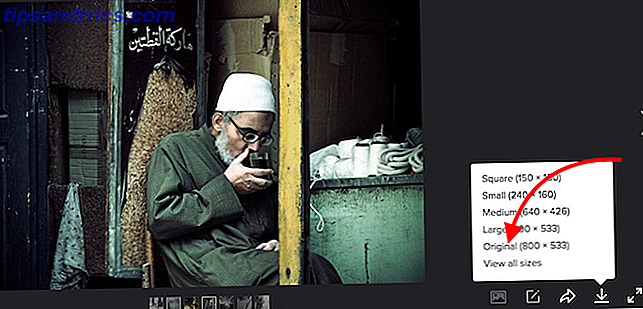Η λήψη στιγμιότυπων οθόνης ή βίντεο από την επιφάνεια εργασίας σας φαίνεται σαν να πρέπει να είναι μια απλή εργασία, αλλά όταν το δοκιμάζετε πραγματικά, συνειδητοποιείτε γρήγορα ότι δεν είναι. Σίγουρα, η οθόνη εκτύπωσης λειτουργεί καλά, αλλά τι γίνεται αν θέλετε να τραβήξετε μόνο ένα συγκεκριμένο τμήμα της οθόνης, να τραβήξετε πολλές λήψεις διαδοχικά ή να τραβήξετε βίντεο; Τα Windows δεν διαθέτουν λειτουργίες ή λογισμικό που να μπορεί να χειριστεί αυτές τις ανάγκες.
Αυτός είναι ο χώρος στον οποίο έρχεται το Ashampoo's Snap, το οποίο ενημερώθηκε πρόσφατα στην έκδοση 7. Αυτό το λογισμικό υπόσχεται να παρέχει μια απλή, all-in-one λύση για την απεικόνιση γραφικών και την καταγραφή βίντεο. Θα πρέπει να πληρώσετε 19, 99 δολάρια για την πλήρη έκδοση, ωστόσο, η οποία μπορεί να ακούγεται σαν πολλή σε μερικούς δυνητικούς χρήστες. Ας δούμε αν το λογισμικό αξίζει την τιμή.
Τα βασικά
Το Snap 7 εγκαθίσταται απλά και ενώ διαφημίζει άλλο λογισμικό Ashampoo στο τέλος της εγκατάστασης, δεν προσπαθεί να εξαπατήσει τον χρήστη με αόριστη επισήμανση του λογισμικού ως πρόσθετη ή απαραίτητη λειτουργία. Η ενεργοποίηση είναι επίσης γρήγορη και το λογισμικό μπορεί έξυπνα να ανιχνεύσει αυτομάτως εάν έχετε αντιγράψει το κλειδί καταχώρησης στο πρόχειρο σας. Πώς να αποθηκεύσετε τα δεδομένα του ημερολογίου σας και να τα μοιραστείτε στο διαδίκτυο. Πώς να αποθηκεύσετε τα δεδομένα κλιπ σας και να τα μοιραστείτε στο διαδίκτυο. Το πρόχειρο είναι κάτι που χρησιμοποιούμε κάθε λίγα λεπτά, αλλά σπάνια βλέπουμε. Όπως μια αόρατη βοήθεια παραμένει έξω από το δρόμο και μεταφέρει ό, τι κόβουμε και αντιγράφετε σε κάθε γωνιά μας ... Διαβάστε περισσότερα.
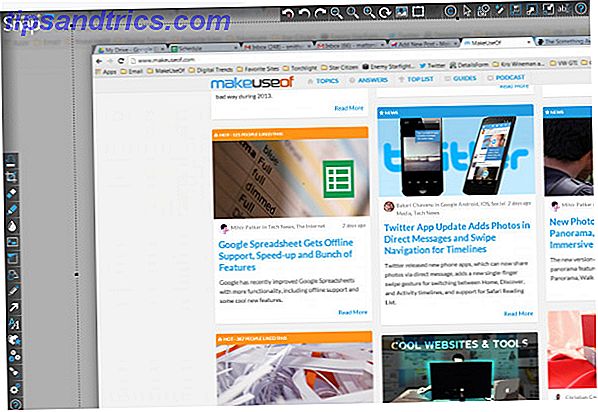
Μετά την εγκατάσταση το λογισμικό φαίνεται να εξαφανίζεται. Στην πραγματικότητα, υποχωρεί στην επάνω άκρη της οθόνης, όπου κρέμεται ως αναπτυσσόμενη γραμμή εργαλείων, που υποδεικνύεται από μια λεπτή λωρίδα μπλε. Όταν ενεργοποιηθεί, το μενού αποκαλύπτει μια σειρά επιλογών για τη λήψη βίντεο. Μπορείτε επίσης να καταγράψετε ένα στιγμιότυπο οθόνης πατώντας το καλό παλιό "κουμπί εκτύπωσης".
Καταγραφή στιγμιότυπων οθόνης
Πατώντας "οθόνη εκτύπωσης" θα έχετε ένα ακουστικό κλικ (αν τα ηχεία σας είναι φυσικά) και θα σας μεταφέρει στο ενσωματωμένο εργαλείο επεξεργασίας του Snap. Ένα απλό στιγμιότυπο οθόνης είναι πατημένο από προεπιλογή, αλλά μπορεί να ενεργοποιηθεί μια λειτουργία πολλαπλών λήψεων στο μενού επιλογών. Ο ίδιος ο επεξεργαστής δεν είναι βασικό λογισμικό επιλογής και αποθήκευσης, αλλά ένας πλήρης επεξεργαστής που μπορεί να περικόψει, να μεταμορφώσει και να προσθέσει απλά αποτελέσματα.
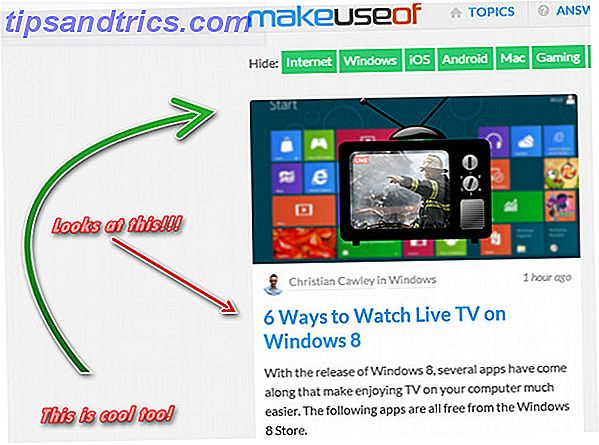
Το πιο σημαντικό χαρακτηριστικό που υπάρχει στο Snap 7 είναι, κατά τη γνώμη μου, η δυνατότητα να προσθέσετε αριθμούς και βέλη σε στιγμιότυπα οθόνης. Αυτό κάνει εύκολη την προβολή ενός σημαντικού μέρους ενός στιγμιότυπου, κάτι που είναι υπέροχο αν προσπαθείτε να φτιάξετε έναν οδηγό ή ένα εγχειρίδιο οδηγιών. Αυτή η λειτουργία είναι επίσης βολική επειδή οι περισσότεροι δωρεάν επεξεργαστές εικόνων δεν προσφέρουν ιδιαίτερα αριθμούς και βέλη.
Μόλις τελειώσετε την τροποποίηση της εικόνας, το επόμενο βήμα θα είναι φυσικά να το αποθηκεύσετε και εδώ το Snap 7 πηγαίνει για άλλη μια φορά το επιπλέον μίλι. Οι επιλογές εξαγωγής δεν περιλαμβάνουν μόνο τον τοπικό σας υπολογιστή, αλλά και το Facebook, το DropBox, το SkyDrive, το Google Drive και το ηλεκτρονικό ταχυδρομείο. Υπάρχει επίσης δυνατότητα εξαγωγής στην επιλογή .PSD για χρήστες που θέλουν να κάνουν κάποιες πιο σοβαρές επεξεργασίες στο Photoshop και θα ήθελαν να επεξεργαστούν ένα αντίγραφο του στιγμιότυπου τους με τέλεια ποιότητα εικόνας.
Καταγραφή βίντεο
Όλες οι λήψεις βίντεο πραγματοποιούνται χρησιμοποιώντας το αναπτυσσόμενο μενού που αναφέρθηκε προηγουμένως, το οποίο αναρτάται στην κορυφή της οθόνης σας μόλις εγκατασταθεί το Snap 7. Υπάρχουν διαθέσιμες διάφορες λειτουργίες λήψης βίντεο, όπως πρόγραμμα περιήγησης ιστού, παράθυρο κύλισης, περιοχή πολλαπλών παραθύρων, σταθερή περιοχή και περιοχή ελεύθερου χώρου. Η ποικιλία των λειτουργιών καθιστά την αποθήκευση ολόκληρης της επιφάνειας εργασίας σας εξίσου εύκολη, καθώς είναι η λήψη ενός μόνο παραθύρου. Μπορεί να επισημανθεί και ο κέρσορας, κάτι που είναι ιδιαίτερα χρήσιμο αν προσπαθείτε να τραβήξετε ένα βίντεο για εκπαιδευτικούς σκοπούς.
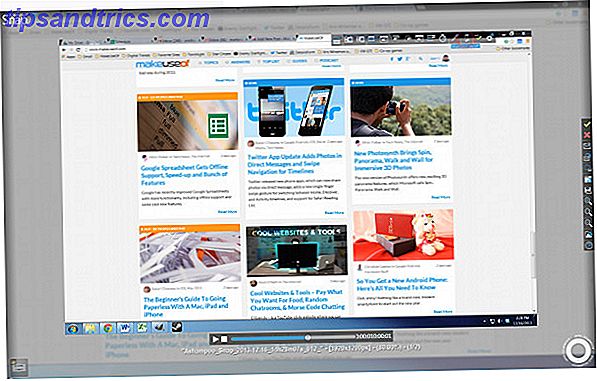
Δεν υπάρχουν δυνατότητες επεξεργασίας βίντεο, αλλά όλες οι επιλογές εξαγωγής που είναι διαθέσιμες σε στιγμιότυπα οθόνης είναι διαθέσιμες για βίντεο (με εξαίρεση το Photoshop, φυσικά).
Η χρήση της επιλογής λήψης βίντεο έχει ως αποτέλεσμα κάποιο φορτίο CPU, το οποίο με τη σειρά του προκαλεί μικρή, αλλά αισθητή υστέρηση κατά τη χρήση του υπολογιστή σας. Αυτό το πρόβλημα, μαζί με την έλλειψη χαρακτηριστικών όπως η καταμέτρηση framerate, σηματοδοτούν τη διαφορά μεταξύ μιας εφαρμογής γενικής χρήσης capture όπως Snap 7 και λογισμικού σύλληψης παιχνιδιών όπως το FRAPS. Πώς να συγκρίνετε και να αντιμετωπίσετε τα προβλήματα της απόδοσης του παιχνιδιού χρησιμοποιώντας Fraps Πώς να αξιολογήσετε και να αντιμετωπίσετε την απόδοση του παιχνιδιού χρησιμοποιώντας fraps Διαβάστε περισσότερα . Όποιος ελπίζει να γίνει αστέρι τυχερών παιχνιδιών του YouTube θα πρέπει να κοιτάξει αλλού για τη λήψη βίντεο τους. Πώς να καταγράψετε και να κάνετε streaming video games από μια κονσόλα Πώς να καταγράψετε και να κάνετε streaming video games από μια κονσόλα Διαβάστε περισσότερες ανάγκες.
Με αυτό που είπατε, το Snap 7 περιλαμβάνει μια εναλλακτική λειτουργία εγγραφής "μόνο στην κρυφή μνήμη". Όταν αυτή η λειτουργία είναι ενεργοποιημένη, η κωδικοποίηση πραγματοποιείται μετά τη διακοπή της εγγραφής (και όχι κατά τη διάρκεια της, είναι η προεπιλεγμένη ρύθμιση). Αυτό μειώνει την καθυστέρηση που προκαλείται από την εγγραφή, αλλά σας αναγκάζει να περιμένετε να γίνει η κωδικοποίηση μετά τη διακοπή της εγγραφής βίντεο, μια διαδικασία που μπορεί να διαρκέσει αρκετά λεπτά.
συμπέρασμα
Το Ashampoo Snap 7 είναι ένα από τα ευκολότερα και πιο ευέλικτα εργαλεία σύλληψης που έχω χρησιμοποιήσει ποτέ. Υπάρχουν πολλές ελεύθερες επιλογές σε αυτό το χώρο, όπως το CamStudio, αλλά το Snap καταφέρνει να ορίσει τον εαυτό του με ένα εύκολο στη χρήση περιβάλλον εργασίας και ένα ευρύ φάσμα επιλογών λήψης, επεξεργασίας και εξαγωγής.
Προσωπικά, ως συγγραφέας MakeUseOf, παίρνω πολλά στιγμιότυπα οθόνης - και βρήκα το Snap 7 να είναι θεϊκό. Η επεξεργασία των στιγμιότυπων οθόνης στο Snap είναι πολύ πιο γρήγορη από τη κανονική ροή εργασίας μου, η οποία ξεκινά με την οθόνη εκτύπωσης και τελειώνει με το GIMP.
Το αν αυτό το λογισμικό θα αξίζει $ 20 δολάρια, όμως, εξαρτάται από το πόσο συχνά πρέπει να συλλάβετε τη δική σας οθόνη. Ένας μέσος χρήστης, ο οποίος απλώς συλλαμβάνει μια περιστασιακή εικόνα για να μοιραστεί το Facebook, μπορεί να συνεχίσει να κάνει με την οθόνη εκτύπωσης και το MS Paint, αλλά όποιος παίρνει screenshots τακτικά θα βρει Snap 7 για να είναι μια τεράστια εξοικονόμηση χρόνου.
Το Snap 7 προσφέρει δωρεάν δοκιμή και είναι διαθέσιμο για λήψη από την ιστοσελίδα της εταιρείας. Γι 'αυτό δώστε ένα πλάνο και δείτε τι σκέφτεστε.